Amazon Seller Account - 계정 설정 등록 및 구성
게시 됨: 2021-11-25Amazon에서 제품 판매를 시작하려는 사용자는 처음에 계정을 만들어야 합니다. 다음 기사는 Amazon에서 계정 설정을 처리하는 방법에 대한 단계별 지침을 찾는 사람들을 위해 준비된 자습서입니다.
아마존 셀러 계정 – 목차:
- 자신의 판매 계획 선택
- 아마존 셀러 계정 등록
- 계정 설정 구성
자신의 판매 계획 선택
아마존은 두 가지 판매 계획을 제안했습니다.
- 개인
- 직업적인.
전자를 선택하는 것은 월 40개 미만의 품목을 판매하는 사람들에게 적합합니다. 그러나 판매자가 이 한도를 초과할 것임을 알고 있다면 전문 계획이 더 나은 선택입니다. 선택한 계획을 언제든지 변경할 수 있다는 점도 주목할 가치가 있습니다.
제공되는 각 계획에는 특정 혜택이 포함되어 있으며, 분명히 전문 옵션을 선택할 때 더 많은 혜택이 있습니다. 정의에 따르면 개별 버전은 특정 구색이 없고 광고할 계획이 없는 사람들을 위해 설계되었습니다. 프로페셔널 플랜은 더 광범위하며 계층 판매에 도움이 되는 고급 도구에 대한 액세스를 제공합니다. 아래 이미지는 각 계획의 이점과 관련 비용을 보여줍니다.
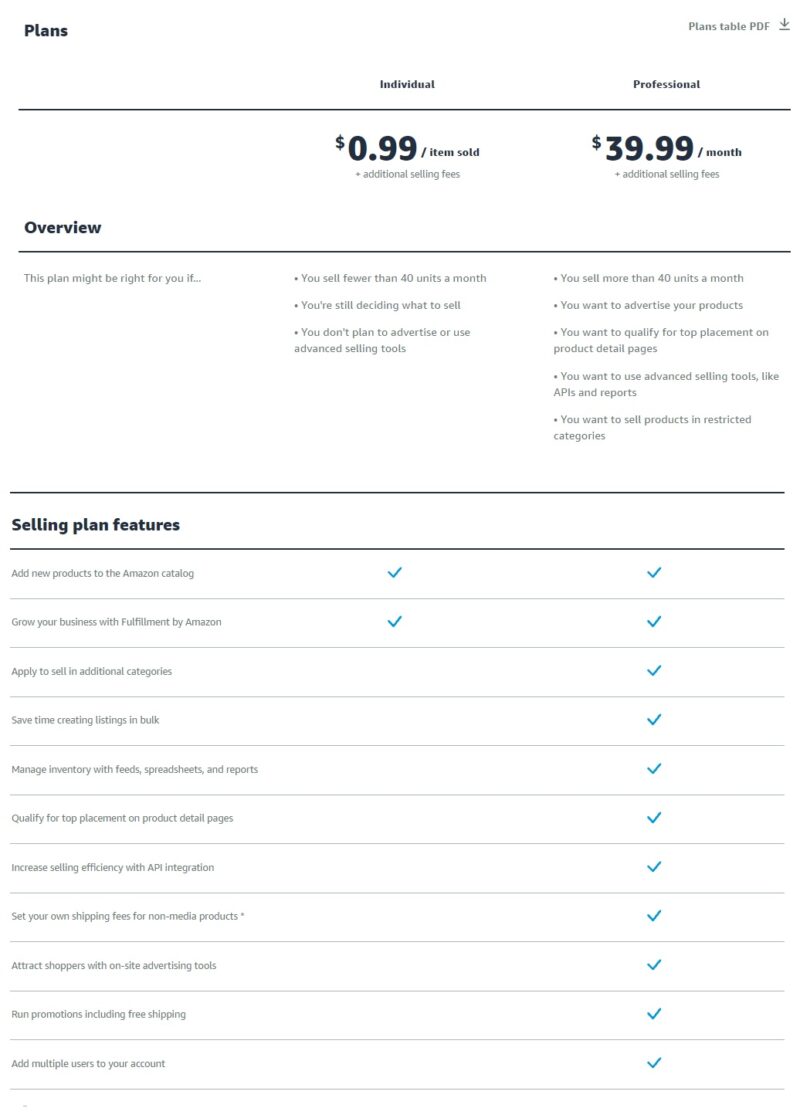
아마존 셀러 계정 등록
Amazon에서 계정을 생성하는 것은 계정 등록에 제공된 링크에서 가능합니다. 사용자는 아래 이미지와 같은 창이 있는 새 탭으로 이동합니다. 등록 단계를 계속하려면 사용자는 빨간색으로 표시된 버튼 " Create Amazon account "를 클릭해야 합니다.
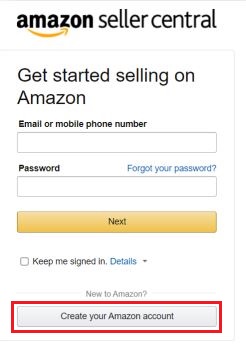
" Amazon 계정 만들기 " 버튼을 누르면 사용자 이름, 이메일 주소 및 비밀번호를 입력해야 하는 새 창이 나타납니다. 이미 소비자 계정이 있는 경우 다른 이메일 주소를 사용해야 합니다. 판매자는 하나의 계정만 가질 수 있다는 점을 기억할 가치가 있습니다.
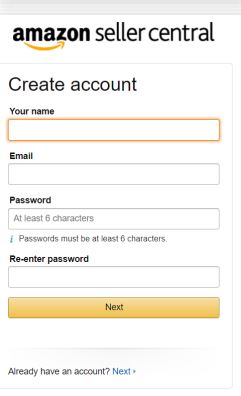
- 비즈니스 데이터 및 공급업체 데이터
- Amazon의 자동 통화를 통해 – 이동통신사 국가를 선택하고 전화번호를 입력하고 언어를 선택합니다. 기본 설정에 따라 SMS 메시지(" 지금 문자 보내기 " 버튼) 또는 전화(" 지금 전화하기 " 버튼)를 선택할 수 있습니다.
- 6자리 PIN 코드가 포함된 메시지를 통해
- 회사는 그/그녀의 소유이며,
- 그 또는 그녀는 회사를 직접 또는 간접적으로 통제합니다(예: 주식 또는 의결권의 25% 소유),
- 그렇지 않으면 회사의 관리를 통제할 수 있습니다.
- 지불 방법 지정
- 가게 이름 짓기
- 추가 정보
다음 단계에서는 회사 및 연락처 정보를 입력해야 합니다. 처음에는 비즈니스 활동이 수행 되는 국가 와 회사 이름을 선택해야 합니다. 이름이 너무 길면 약어를 입력할 수 있습니다(예: "Ltd."). "유한책임회사" 대신.
개인사업자의 경우 거주 국가와 법인의 성명을 입력해야 합니다. 이 단계에서 Amazon의 사용 가능한 정책 및 계약을 검토하는 것도 좋은 생각입니다. 이 단계의 모든 작업이 완료되면 " 동의 및 계속 " 버튼을 누릅니다.
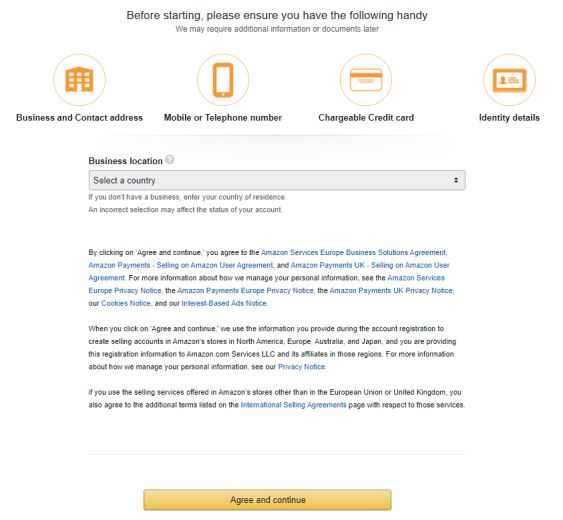
" 동의 및 계속 " 버튼을 누르면 사용자가 5단계 양식으로 이동합니다. 첫 번째 창에서는 사업자등록번호, 등록된 사업자 주소, 확인을 위한 전화번호, 기본 연락처 정보와 같은 회사 정보 를 입력해야 합니다. 개인 사업체를 운영하는 사람들은 이 단계를 건너뜁니다.
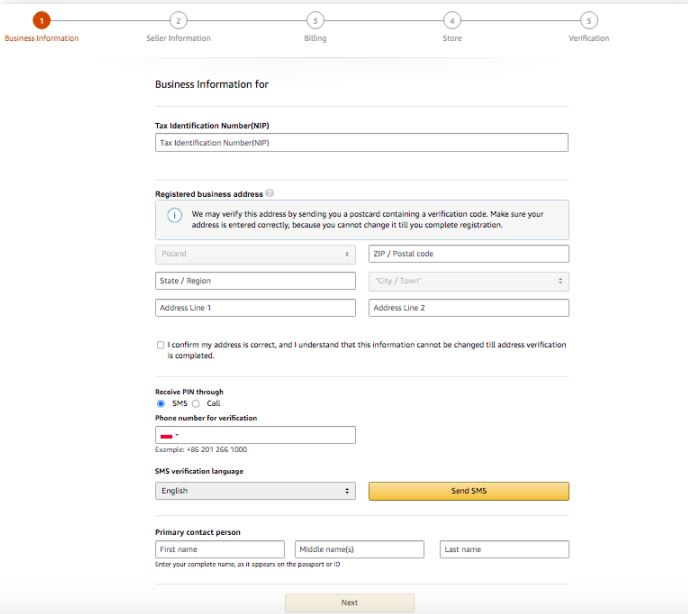
제공된 전화번호 확인에는 두 가지 경로가 있습니다.
이 확인은 "주 연락처"가 회사 또는 법적 대리인의 소유자(수혜자)이기도 한지 여부를 결정하는 데 도움이 됩니다.
Amazon에 따르면 실소유자는 다음 조건 중 하나를 충족하는 개인입니다.
다음 단계는 공급업체 계정 소유자에 대한 정보를 제공해야 하는 공급업체 정보입니다. "주 연락처"가 해당 소유자가 아닌 경우 각 비즈니스 소유자에 대한 정보를 제공해야 합니다.
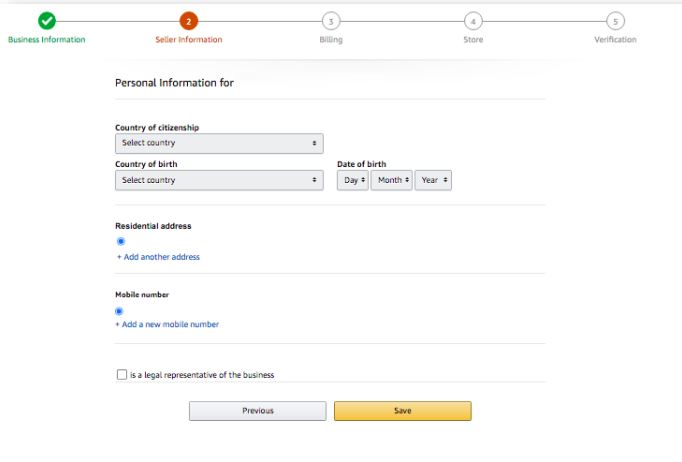
이 창에서 사용자는 유효한 신용 카드 정보 를 입력해야 합니다. 그러면 Amazon에서 구독료를 청구하기 위해 이를 확인합니다.
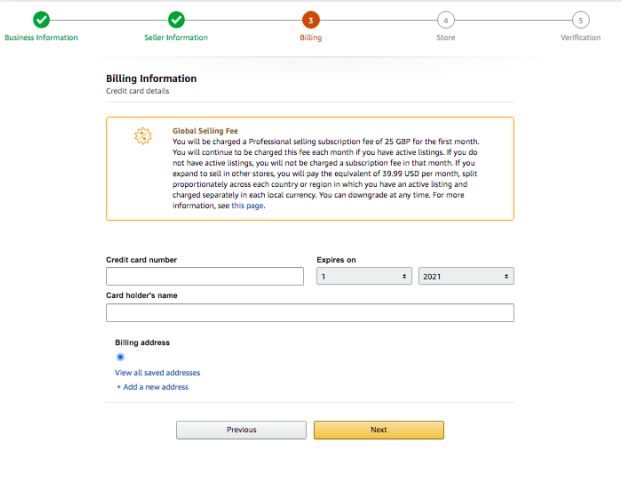
다음 단계는 아마존 고객에게 표시할 적절한 이름을 매장에 지정하는 것입니다. 회사 이름과 같을 필요는 없습니다. 그러나 입력한 이름이 이미 사용 중인 경우 다른 이름을 입력해야 합니다.

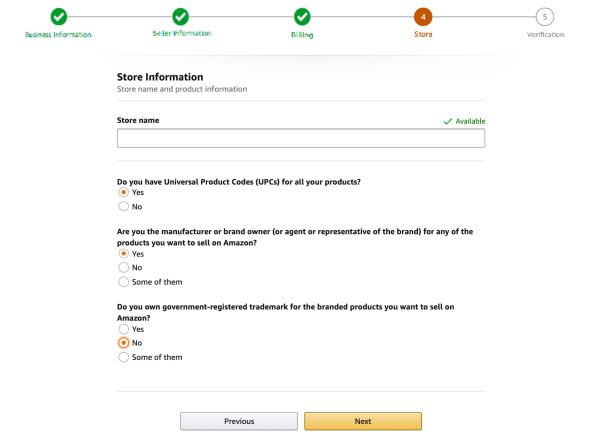
EU에서의 판매에는 모든 요구 사항이 포함되므로 아마존은 신원 증명서, 은행 거래 내역서(귀하가 지정된 은행 계좌의 소유자임을 증명) 또는 사업 허가증과 같은 추가 정보를 제공하도록 요청할 수 있습니다 .
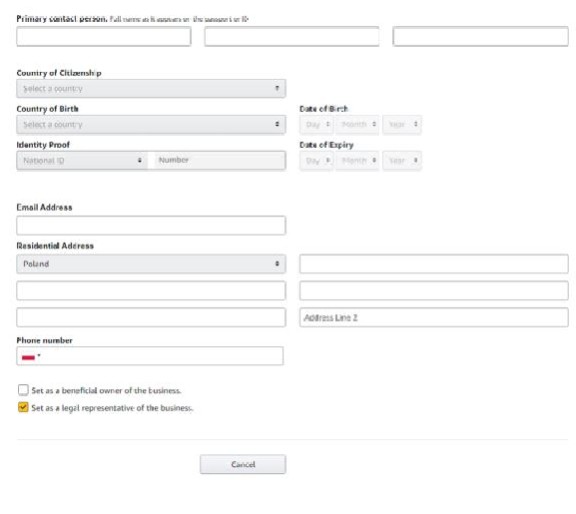
등록을 완료한 후에도 정보가 누락된 경우 누락된 정보를 입력할 때까지 사라지지 않는 메시지가 표시됩니다. 이렇게 하려면 " 필수 데이터 입력 " 창에 있는 버튼을 누르거나 다른 경로를 선택하세요. " 설정 " → " 계정 정보 " 를 통해 입력해야 하는 섹션이 빨간색으로 강조 표시됩니다.
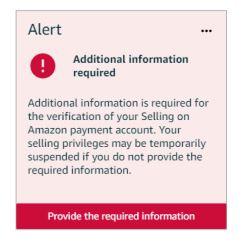
계정 설정 구성
계정 등록에 성공하면 사용자는 영업 패널에 액세스할 수 있습니다. 이러한 권한으로 계정 데이터를 관리할 수 있습니다. 이렇게 하려면 오른쪽 상단 모서리에 있는 " 설정 "을 클릭한 다음 " 계정 정보 "로 이동하여 판매 계획, 은행 계좌 등과 같은 데이터를 찾을 수 있습니다.
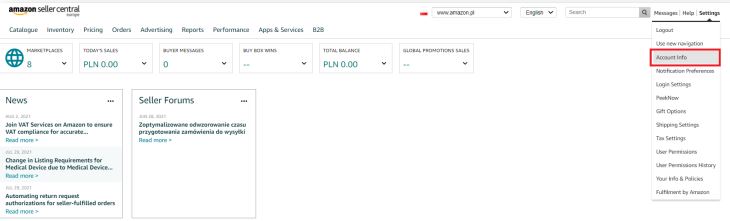
- 은행 계좌
- VAT 번호
- 판매 계획 변경
등록 단계에서 은행 계좌 세부 정보를 추가하지만 이 단계를 건너뛴 경우 완료해야 합니다. Amazon은 전자 송금을 통해서만 계정을 결제 하므로 신용 카드 결제 또는 온라인 결제(예: PayPal)를 허용하지 않습니다.
청구 주기는 14일 동안 지속되며 만료될 때마다 발생한 매출에서 사전 판매 수수료 및 구독료를 뺀 금액이 지정된 계정에 적립됩니다. 잔액이 음수로 판명되면 신용 카드에서 인출됩니다.
VAT 납부자는 세금 설정을 구성해야 합니다. " 설정 " → " 계정 정보 " 로 이동하여 이 작업을 수행할 수 있습니다. 페이지 하단에 " VAT/GST 번호 " 버튼이 있는 세금 섹션이 있습니다. 무료 자동 주문 인보이스 발행 옵션은 VAT 납부자가 사용할 수 있으며 모든 유럽 아마존 사이트에 적용됩니다. 이 옵션을 이용하려면 " VAT 계산 서비스 설정 " 페이지에 있는 정보를 완료하여 서비스를 구성해야 합니다.
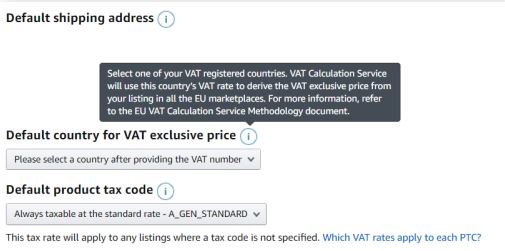
앞서 언급했듯이 판매 계획은 언제든지 변경할 수 있습니다. 이렇게 하려면 " 설정 " → " 계정 정보 " → " 계정 정보 " 로 이동하여 맨 아래 왼쪽의 " 내 서비스 " 섹션을 찾으십시오 . " 관리 " 버튼을 클릭하면 판매 계획을 변경할 수 있습니다.
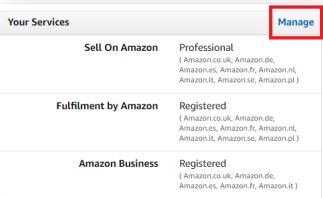
위의 기사는 아마존에서 셀러 계정을 설정하는 방법에 대한 정보를 제공합니다. 등록이 성공적으로 완료되면 다음 단계인 제품 추가를 진행해야 합니다. 우리는 다음 기사에서 그 문제를 다뤘습니다.
읽어보기: 전자 상거래. COVID-19가 전자 소비자의 습관을 바꾸는 방법
콘텐츠가 마음에 들면 Facebook과 Twitter에서 바쁜 꿀벌 커뮤니티에 가입하십시오!
저자: 마틴 스파크스
수익성 있는 온라인 상점을 시작하고 확장하는 주제에 대한 중요한 정보를 놓치지 않았는지 확인하기 위해 끊임없이 인터넷을 뒤지는 전자 상거래 애호가입니다.
